Darmowe narzędzia do zarządzania i kontrolowania głośności w systemie Windows 11/10
We wczesnych dniach systemu Windows użytkownicy mieli ograniczone możliwości, jeśli chodzi o kontrolowanie dźwięku. Takie problemy już nie występują w przypadku Windows 11/10 , ponieważ mamy do dyspozycji kilka narzędzi. Jeśli chodzi o Windows 11/10 , jest to inna bestia w porównaniu z innymi wersjami systemu operacyjnego. Widzisz, ludzie mogą używać swoich smartfonów i innych urządzeń do kontrolowania rzeczy w systemie operacyjnym, a to ogromny plus z naszego punktu widzenia.
To, co zamierzamy dzisiaj zrobić, to porozmawiać o sposobach kontrolowania dźwięku w Windows 11/10 i żaden z nich nie należy do tradycyjnej odmiany. Niektóre mogą nie być zbyt praktyczne w porównaniu do zwykłego sposobu robienia rzeczy, ale jesteśmy pewni, że wielu z was uzna je za przydatne na więcej niż jeden sposób. Mogą być przydatne, jeśli regulacja głośności systemu Windows nie działa(Windows Volume Control is not working) .
Darmowe narzędzia do zarządzania i kontrolowania głośności w Windows 11/10
Kontrolowanie głośności w Windows 11/10 jest łatwe, ale może być łatwiejsze w przypadku innych opcji innych firm. Nie będziesz już ograniczać się do tego, co oferuje Microsoft .
- Użyj StrokesPlus
- Użyj objętości
- Użyj urządzenia z systemem iOS lub Android
- Użyj niestandardowych makr klawiatury
- Użyj trąbki do uszu
- TB-vol-przewiń.
1] Gesty myszy za pomocą StrokesPlus
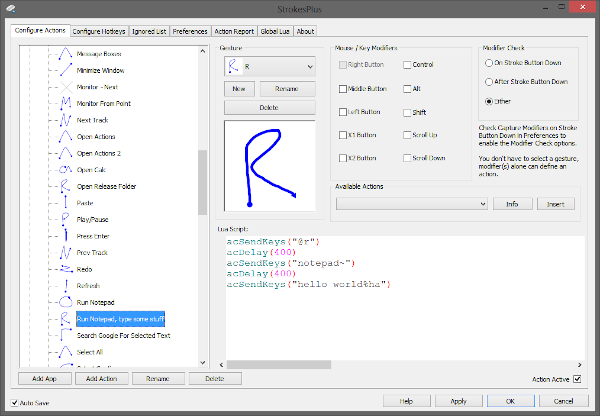
Pierwszym narzędziem, któremu się przyjrzymy, jest StrokePlus . Jest to darmowy program, który pozwala użytkownikowi sterować dźwiękiem za pomocą gestów myszy. Ludzie mogą zaprogramować niestandardowe gesty myszy, jeśli chcą to zrobić, i to jest świetne.
Nie wspominając o tym, że całe środowisko było intuicyjne, więc oczekujemy, że wielu użytkowników będzie mieć łatwy czas podczas wykonywania zadań. Dodatkowo, jeśli zajdzie taka potrzeba, użytkownicy mogą dodawać modyfikacje i rozszerzenia, aby stworzyć potężniejsze narzędzie?
2] Kontroluj(Control) głośność za pomocą kółka myszy za pomocą Volumouse
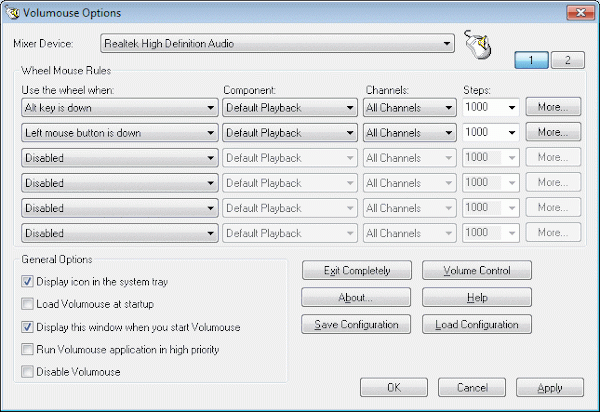
Twoje kółko myszy to potężna rzecz, nie wiedziałeś o tym, Bob ? Cóż(Well) , teraz tak, bracie. Mając odpowiednie oprogramowanie, kółko myszy może stać się doskonałym narzędziem do kontrolowania głośności w Windows 11/10 .
Aby to działało zgodnie z przeznaczeniem, będziesz potrzebować oprogramowania znanego jako Volumouse . Rozumiemy, że działa najlepiej z innym przyciskiem wyzwalacza zamiast z samym, więc musisz o tym pamiętać, zanim przejdziesz dalej.
Osoby stojące za tym programem nazywają się Nirsoft i opracowali kilka wtyczek, aby zwiększyć użyteczność.
3] Użyj(Use) urządzenia z systemem iOS lub Android , aby wykonać czyn
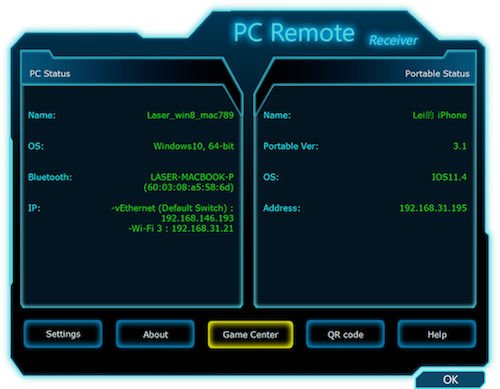
Jeśli chcesz sterować głośnością na komputerze z systemem Windows(Windows) za pomocą urządzenia mobilnego, w tej chwili jedynymi opcjami są iOS firmy Apple i Android firmy Google .
Aby sterować głośnością w urządzeniu za pomocą systemu iOS lub Android(control the volume on your device via iOS or Android) , sugerujemy pobranie aplikacji PC Remote . Ta aplikacja jest dostępna dla obu mobilnych systemów operacyjnych, więc odwiedź Google Play i Apple App Store , aby pobrać i zainstalować ją na swoich systemach mobilnych.
Po wykonaniu tej czynności nadszedł czas, aby pobrać i zainstalować PC Remote for Windows . Można to zrobić odwiedzając oficjalną stronę internetową(official website) .
Zarówno aplikacja, jak i oprogramowanie Windows muszą znajdować się w tej samej sieci Wi-Fi(Wi-Fi) , jeśli zamierzasz zmieniać głośność bezprzewodowo przez Wi-Fi . Alternatywnie możesz to zrobić przez Bluetooth , bez problemu.
4] Użyj niestandardowych makr klawiatury
Jednym z najlepszych sposobów kontrolowania głośności w systemie Windows 10(Windows 10) jest użycie ustawionych makr klawiatury za pomocą narzędzia znanego jako AutoHotKey . Wystarczy pobrać AutoHotKey , a następnie odwiedzić pulpit. W tym miejscu kliknij prawym przyciskiem myszy, a następnie wybierz New > Text Document .
Skopiuj następujący skrypt do nowego pliku tekstowego :(Text)
#PgUp::Send {Volume_Up 3}
#PgDn::Send {Volume_Down 3}
Pamiętaj, aby zapisać plik tekstowy jako . ahk i stamtąd uruchom skrypt AutoHotKey , aby kontrolować głośność za pomocą makr klawiaturowych.
5] Kochasz(Love) open source? Wtedy pokochasz EarTrumpet
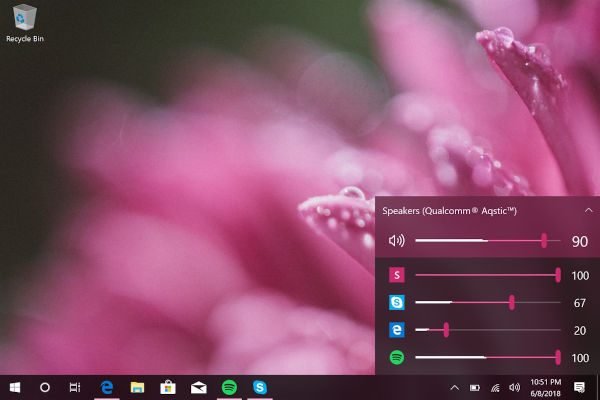
EarTrumpet jest dość zgrabny w tym sensie, że daje większą kontrolę nad regulacją głośności w systemie Windows(Windows) . Dzięki temu narzędziu użytkownicy uzyskają kontrolę nad wieloma opcjami wejścia i wyjścia audio na wyciągnięcie ręki dla jednego systemu.
Program tworzy panel głośności oddzielony od Panelu sterowania(Control Panel) i Ustawień systemu Windows(Windows Settings) . Co więcej, doskonale integruje się z systemem operacyjnym, prawie jako oprogramowanie natywne, a to zawsze jest dobre z naszego punktu widzenia.
6] TB-vol-przewiń

TB-vol-scroll to proste i konfigurowalne narzędzie umożliwiające sterowanie dźwiękiem poprzez przewijanie wewnątrz paska zadań. Oferuje następujące funkcjonalności:
- (Taskbar)Przewijanie paska zadań : Kontroluj(Control) głośność systemu.
- Przytrzymaj ALT(Hold ALT) : Włącz precyzyjną kontrolę głośności.
- Przytrzymaj CTRL(Hold CTRL) : Przełącz wyciszenie dźwięku systemowego.
- Przytrzymaj SHIFT: Przełączanie(Cycle) pomiędzy dostępnymi urządzeniami do odtwarzania dźwięku.
Jest dostępny na gitub.com .
Ogólnie rzecz biorąc, to tylko niektóre z narzędzi dostępnych w Internecie, które są przeznaczone do kontrolowania głośności w Windows 11/10 .
Related posts
Brak ikony głośności na pasku zadań w systemie Windows 11/10
Regulacja głośności paska zadań nie działa w systemie Windows 11/10
Jak zwiększyć lub zwiększyć głośność mikrofonu w systemie Windows 11/10
Głośność zwiększa się lub zmniejsza automatycznie w systemie Windows 11/10
Jak zwiększyć maksymalną głośność poza 100% w systemie Windows 11/10?
Napraw czarny ekran śmierci w systemie Windows 11/10; Utknął na czarnym ekranie
Jak naprawić problem kolizji podpisów dysku w systemie Windows 11/10?
Najlepsze oprogramowanie do testowania baterii laptopa i narzędzia diagnostyczne dla systemu Windows 11/10
Jak korzystać z wbudowanych narzędzi Charmap i Eudcedit w systemie Windows 11/10?
Napraw Crypt32.dll nie znaleziony lub brakujący błąd w systemie Windows 11/10
Jak zmapować dysk sieciowy lub dodać dysk FTP w systemie Windows 11/10?
Co to jest plik PLS? Jak stworzyć plik PLS w Windows 11/10?
Ustaw Notepad ++ jako domyślny edytor dla plików .xml w Windows 11/10
Jak korzystać z aplikacji Alarmy i zegary w systemie Windows 11/10?
Najlepsze darmowe oprogramowanie harmonogramu dla Windows 11/10
Jak przetestować kamerę internetową w systemie Windows 11/10? Czy to działa?
Powiadomienia na pasku zadań nie wyświetlają się w systemie Windows 11/10
Dostosuj monitor, aby uzyskać lepszą rozdzielczość ekranu w systemie Windows 11/10
Jak stworzyć wykres radarowy w Windows 11/10?
Najlepsze darmowe oprogramowanie ISO Mounter dla Windows 11/10
